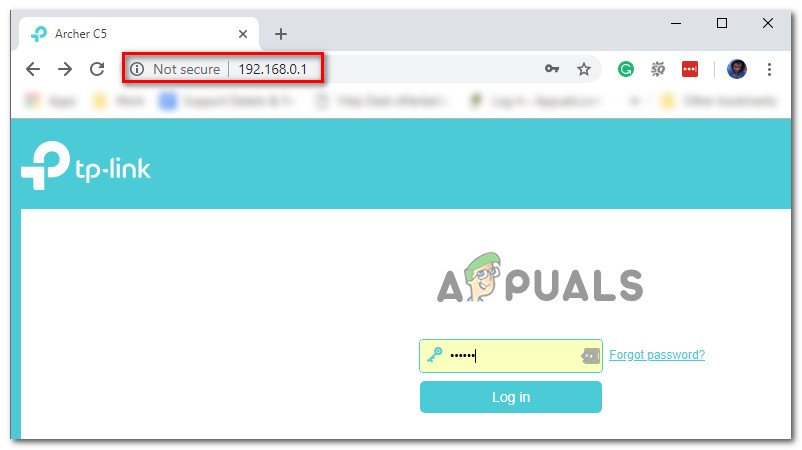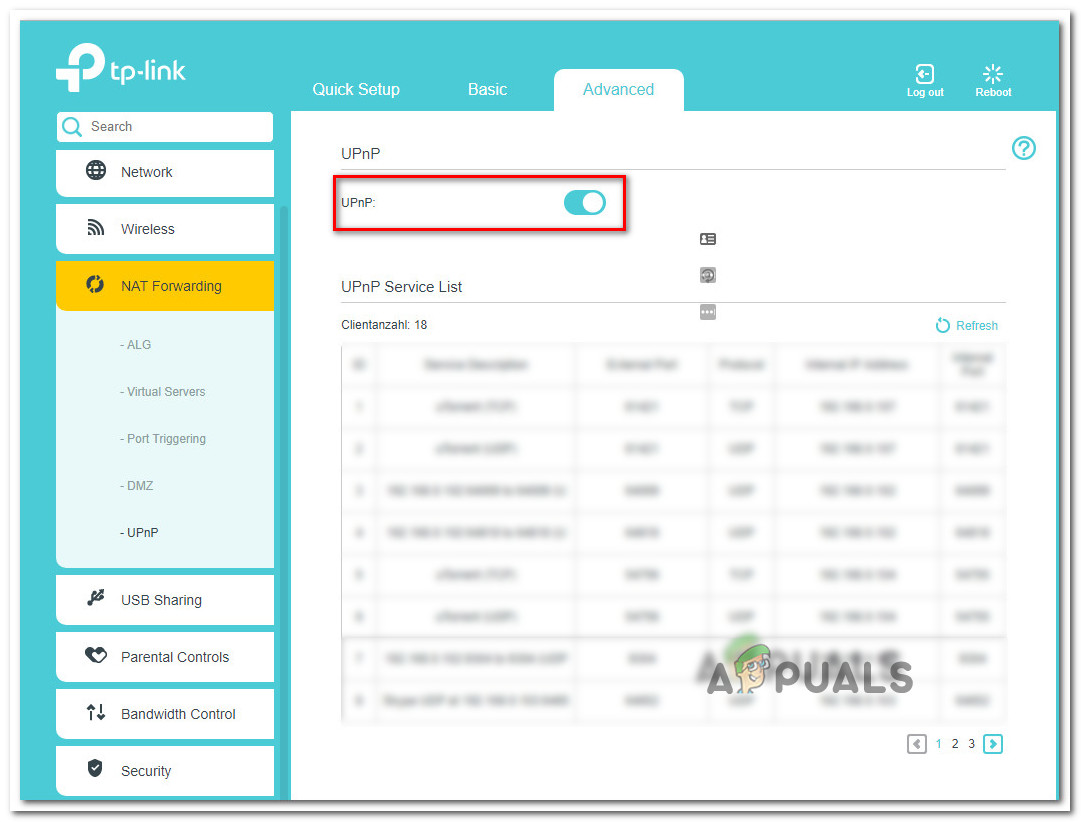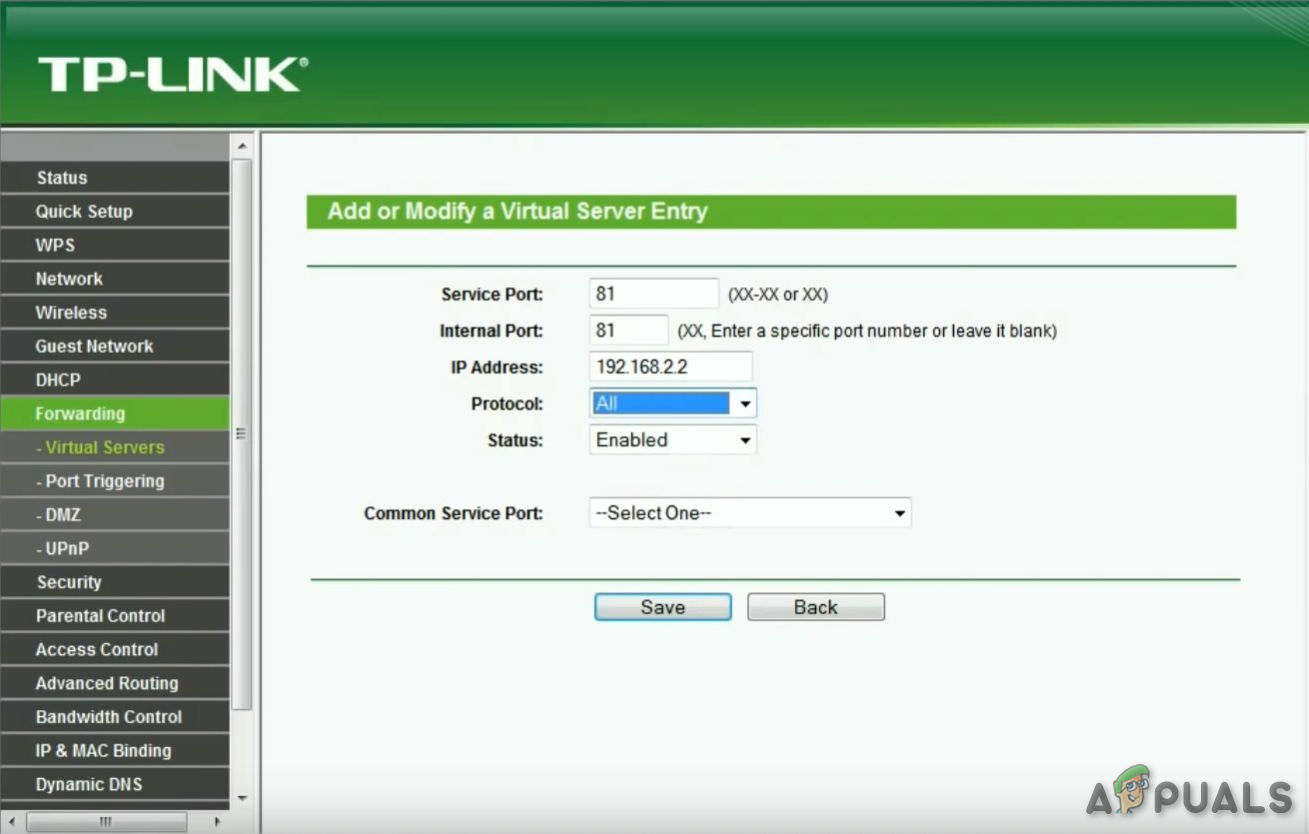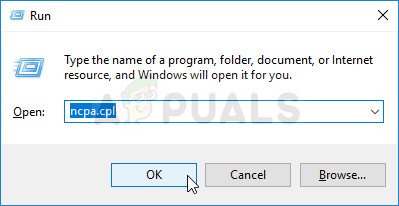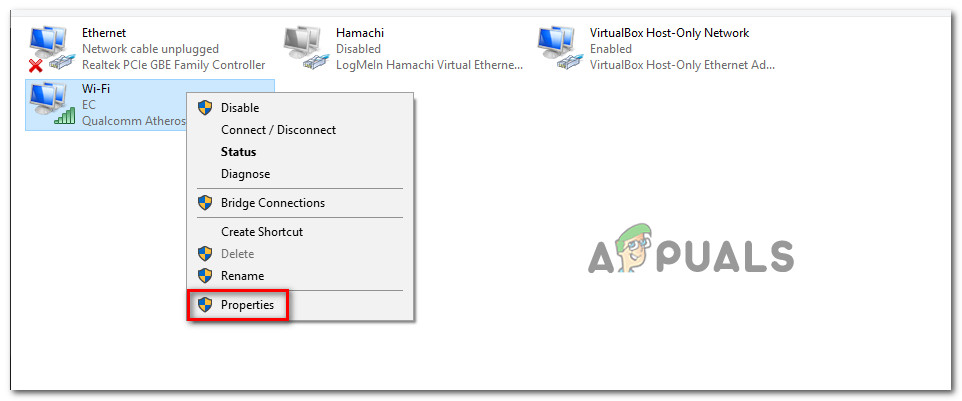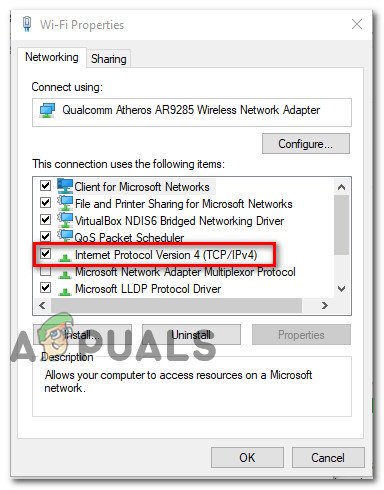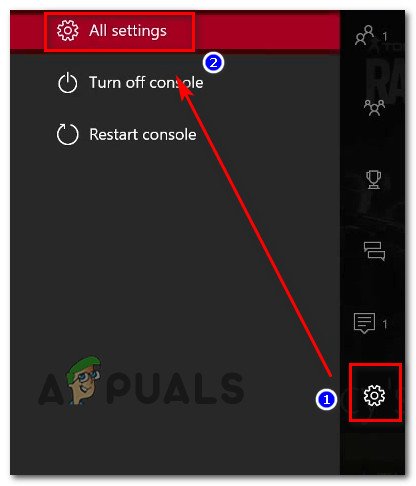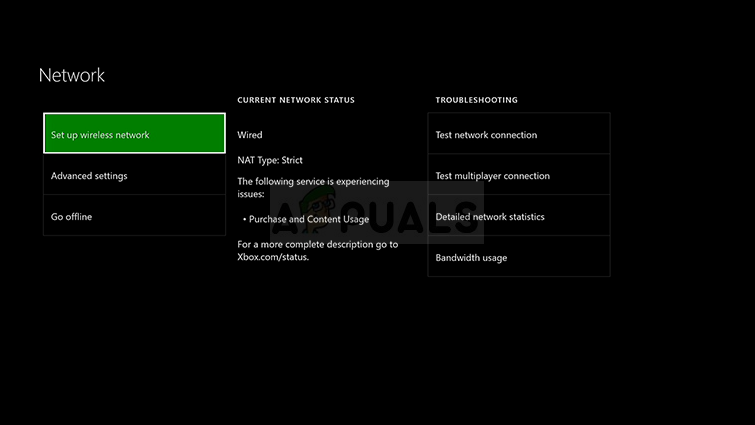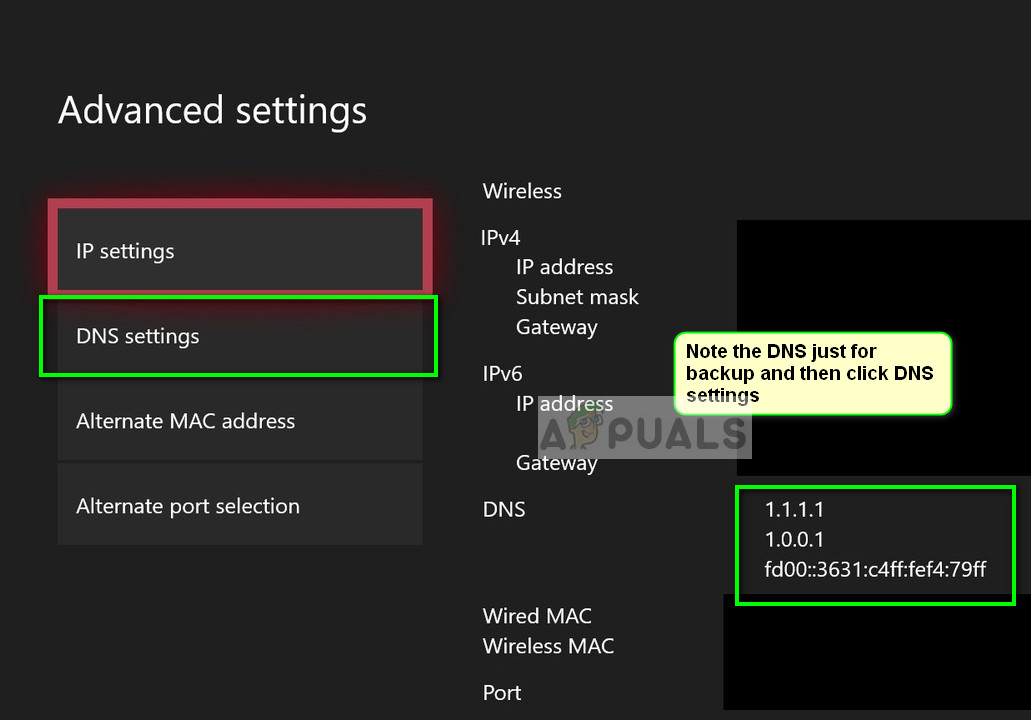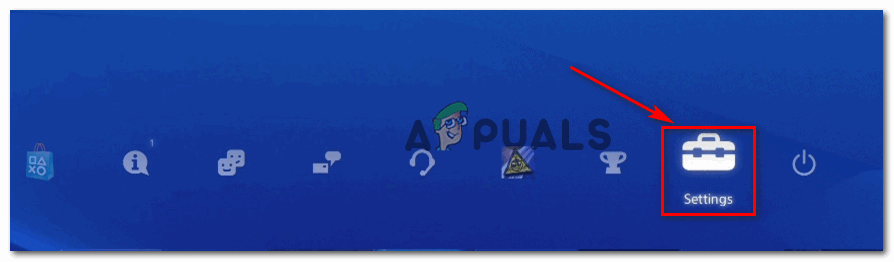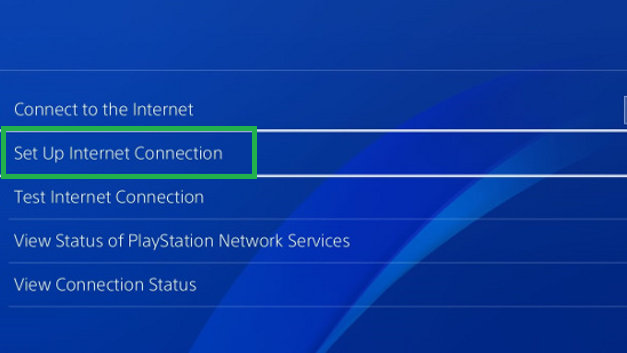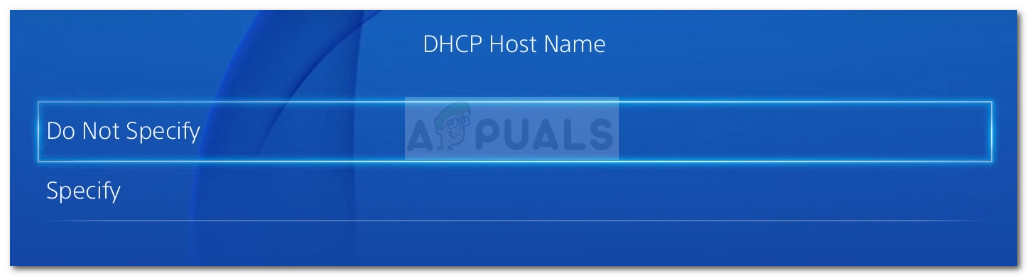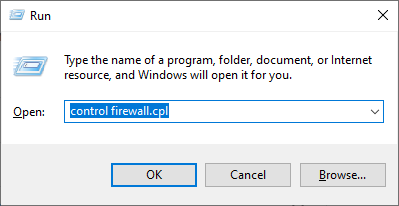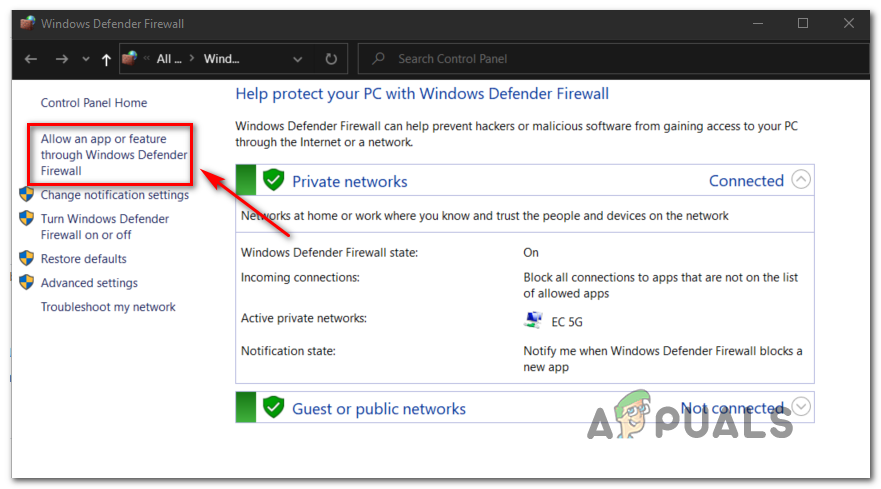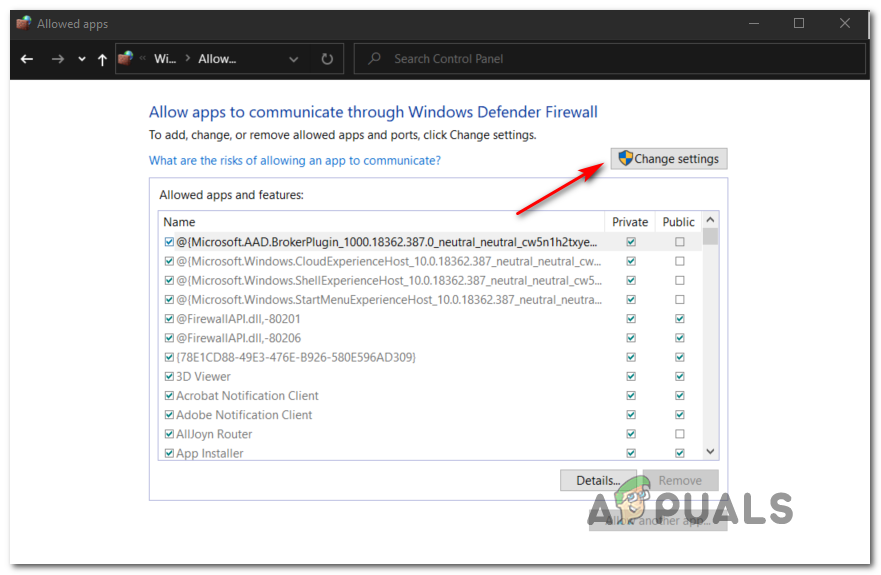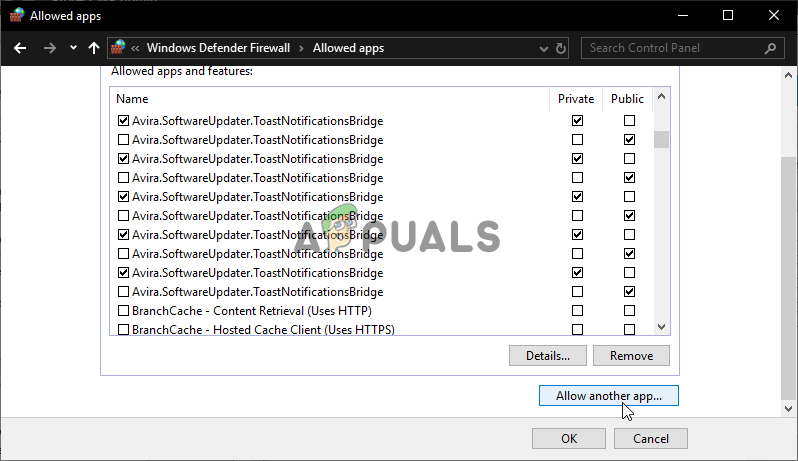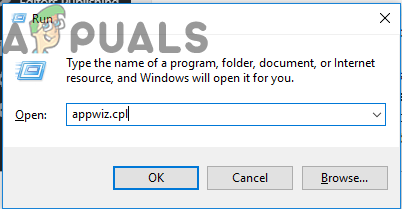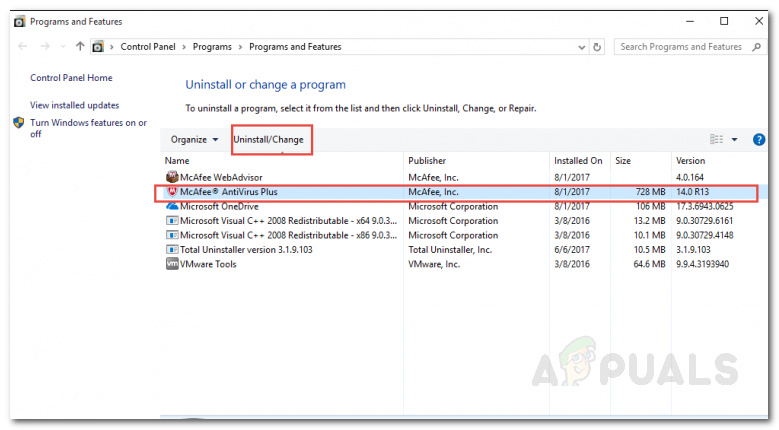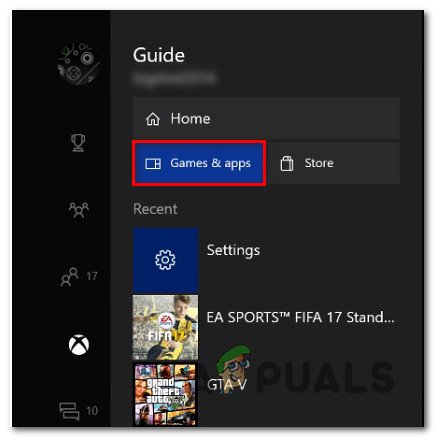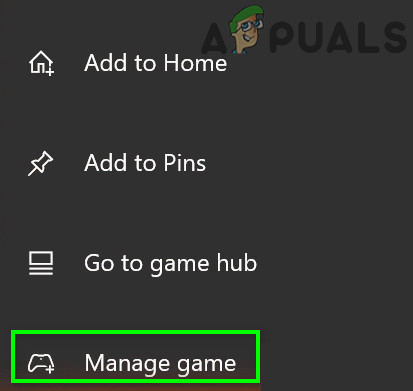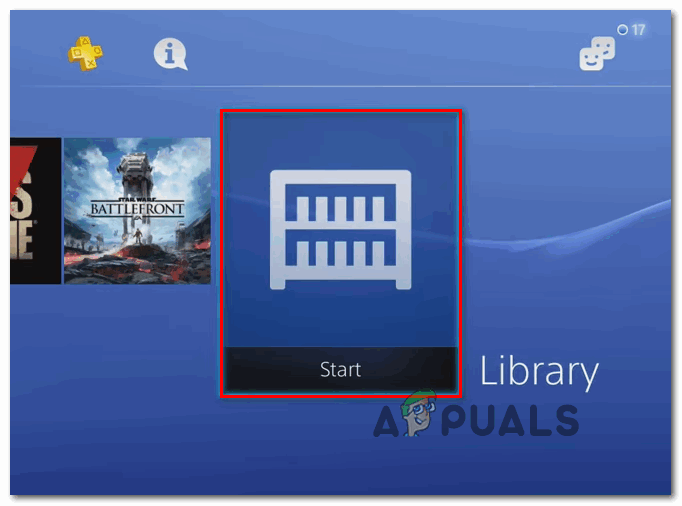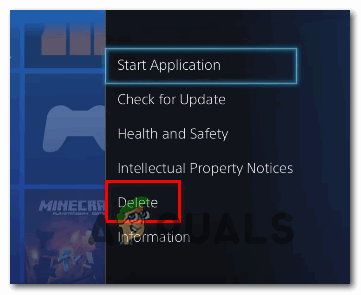Kode Kesalahan LC-202 adalah kependekan dari ' Kehilangan Koneksi ke Server '. Masalah ini terjadi untuk pengguna Overwatch di PC, PlayStation 4, Xbox One, dan Nintendo Switch. Sebagian besar pengguna yang terpengaruh mengatakan bahwa saat mencoba lagi, game akan dimuat, tetapi mereka tidak dapat menggunakan obrolan suara dalam game.

Kode Kesalahan Overwatch LC-202
Saat memecahkan masalah khusus ini, Anda harus mulai dengan melihat apakah Anda tidak benar-benar mengalami efek dari masalah server yang meluas.
Jika penyelidikan Anda mengungkapkan bahwa masalahnya hanya terbatas pada konfigurasi Anda saat ini, upaya pemecahan masalah pertama Anda harus memulai ulang atau mengatur ulang router Anda untuk menghapus ketidakkonsistenan TCP / IP yang mungkin memfasilitasi kesalahan ini.
Namun, kemungkinan besar Anda mungkin benar-benar berurusan dengan file NAT (Terjemahan alamat jaringan) masalah sebagai gantinya. Jika Anda menggunakan router lama, Anda mungkin perlu meneruskan port yang digunakan oleh Overwatch secara manual untuk memperbaiki masalah. Namun jika Anda menggunakan router yang lebih baru yang mendukung UPnP, yang perlu Anda lakukan hanyalah mengaktifkan opsi ini di Pengaturan Tidak bisa.
Dalam beberapa kasus, ketidakkonsistenan DNS (Domain Name System) juga dapat menyebabkan munculnya file Kode Kesalahan LC-202. Dalam kasus ini, yang perlu Anda lakukan adalah beralih ke DNS publik Google (baik IPV4 atau IPV6 ). Namun perlu diingat, langkah yang tepat untuk melakukan ini akan berbeda bergantung pada apakah Anda mengalami masalah di konsol (PS4 atau Xbox One) atau PC.
Jika Anda menggunakan rangkaian Antivirus yang terlalu protektif, Anda juga harus menyelidiki untuk melihat apakah masalah terjadi karena fakta bahwa game tidak diizinkan untuk berkomunikasi dengan server game karena positif palsu. Dalam hal ini, Anda harus dapat memperbaiki masalah dengan mengizinkan peluncur game + game (Battle.net) di pengaturan AV Anda atau dengan mencopot pemasangan suite pihak ketiga yang terlalu protektif.
Jika Anda melihat kesalahan pada konsol dan tidak ada perbaikan yang berhasil untuk Anda, Anda harus mencoba memasang ulang game bersama dengan setiap add-on dan pembaruan. Beberapa pengguna yang terpengaruh telah mengonfirmasi bahwa operasi ini akhirnya memungkinkan mereka untuk terhubung ke game online tanpa melihat kode kesalahan yang sama.
Memeriksa masalah Server
Sebelum Anda mencoba memperbaiki masalah lokal, Anda harus mulai dengan memecahkan masalah server untuk memastikan bahwa masalahnya tidak berada di luar kendali Anda. Di masa lalu, orang telah berurusan dengan file Kesalahan LC-202 dalam situasi di mana server game Overwatch di area mereka terpengaruh oleh periode pemadaman.
Jika Anda mencurigai ini mungkin penyebab masalah, Anda harus menggunakan layanan seperti DownDetector atau Outage.report untuk melihat apakah pengguna lain di area Anda menghadapi kode kesalahan yang sama dengan Anda.

Menyelidiki masalah server dengan Overwatch
Jika Anda mengungkap laporan terbaru oleh pengguna lain yang berjuang dengan hal yang sama LC-202 kesalahan, Anda juga harus melihat dua akun resmi tempat Blizzard biasanya memposting pembaruan terkait masalah game - @Tokopedia dan @Bayu_joo ) .
Lihat postingan terbaru dan lihat apakah ada pengumuman resmi terkait kode kesalahan ini.
catatan: Jika penyelidikan yang baru saja Anda lakukan menemukan masalah server yang berada di luar kendali Anda, tidak ada strategi perbaikan yang tersedia selain menunggu masalah diperbaiki oleh pengembang Blizzard.
Namun, jika Anda baru saja mengonfirmasi bahwa masalah tidak meluas tampaknya hanya terjadi pada Anda, ada kemungkinan besar bahwa salah satu perbaikan di bawah memungkinkan Anda untuk memperbaiki masalah. dalam kasus ini, lanjutkan ke perbaikan potensial berikutnya di bawah.
Mengatur Ulang Perangkat Jaringan Anda
Jika sebelumnya Anda mengonfirmasi bahwa Blizzard saat ini tidak menangani masalah yang tersebar luas, penyebab paling umum yang mungkin bertanggung jawab atas Kesalahan LC-202 adalah ketidaksesuaian dengan perangkat jaringan yang Anda gunakan secara aktif.
Menurut laporan pengguna yang terpengaruh, router pengguna akhir yang bekerja dengan bandwidth terbatas kemungkinan besar akan dibanjiri data, menentukan klien game untuk memicu kesalahan setelah tidak dapat terhubung dengan benar - Ini biasanya terjadi ketika beberapa perangkat terhubung ke jaringan yang sama dan jadi banyak pertukaran data terjadi.
Jika skenario ini dapat diterapkan, ada dua strategi berbeda yang memungkinkan Anda untuk memperbaiki Kesalahan LC-202 jika itu disebabkan oleh ketidakkonsistenan router - A. Reboot Router dan B. Mengatur Ulang Router.
A. Reboot Router
Jika menurut Anda router Anda mungkin menjadi penyebab masalah ini, Anda harus mulai dengan reboot router sederhana. Operasi ini cukup mudah dilakukan dan tidak akan menyebabkan kehilangan data kustom.
Booting ulang seharusnya cukup jika Anda menggunakan model router yang lebih lama - Ini dipastikan efektif oleh beberapa pengguna yang terpengaruh yang sebelumnya bermasalah dengan Kesalahan LC-202.
Untuk melakukan reboot router sederhana, tekan Mati tombol di bagian belakang perangkat. Setelah Anda mematikannya, biarkan seperti ini selama satu menit penuh bahkan sebelum Anda mempertimbangkan untuk memulainya lagi. Sambil menunggu, Anda juga dapat melepas kabel daya secara fisik untuk memastikan bahwa Anda menguras kapasitor daya.

Mem-boot ulang Router
Setelah Anda berhasil me-reboot router Anda, tunggu koneksi internet kembali terhubung, lalu ulangi tindakan yang sebelumnya menyebabkan kesalahan di Overwatch dan lihat apakah masalahnya sekarang sudah diperbaiki.
B. Mengatur Ulang Router
Jika mem-boot ulang router tidak menyelesaikan masalah Anda karena Anda masih melihat Kesalahan LC-202, langkah logis berikutnya adalah melakukan reset router.
Tetapi sebelum Anda melanjutkan dengan ini, pertimbangkan fakta bahwa operasi ini juga pada akhirnya akan membersihkan pengaturan yang dipersonalisasi yang Anda buat sebelumnya - Ini termasuk kredensial masuk khusus, port yang masuk daftar putih dan rentang IP, item yang diblokir, port yang diteruskan, dan banyak lagi.
Jika Anda memahami pasir konsekuensi Anda masih ingin melanjutkan operasi ini, Anda perlu mencapai tombol reset di bagian belakang router Anda. Namun perlu diingat bahwa dengan sebagian besar model, Anda memerlukan tusuk gigi atau obeng kecil untuk mencapai tombol itu karena kemungkinan besar terpasang di dalam casing. Kebanyakan pabrikan membuat cara ini untuk menghindari pengepresan yang tidak disengaja.
PENTING: Beberapa model router akan 'melupakan' kredensial ISP yang disimpan sebelumnya setelah reset dilakukan. Itulah mengapa penting untuk memastikan bahwa Anda telah menyiapkan kredensial ISP Anda sebelum memulai penyetelan ulang router.
Untuk melakukan reset router, tekan dan tahan Setel ulang tombol selama 10 detik atau lebih atau hingga Anda melihat LED depan berkedip pada saat yang bersamaan. Setelah Anda melihat perilaku ini terjadi, lepaskan tombol reset dan tunggu koneksi Internet dibuat kembali atau masukkan kembali kredensial yang diberikan oleh ISP Anda jika perlu.

Tombol reset untuk router
Setelah pengaturan ulang selesai, ulangi tindakan yang sebelumnya menyebabkan Kesalahan LC-202 dan lihat apakah masalahnya sudah teratasi.
Jika Anda masih melihat kode kesalahan yang sama, pindah ke perbaikan potensial berikutnya di bawah ini.
Meneruskan Port yang digunakan oleh Overwatch
Jika tidak ada perbaikan potensial di atas yang berhasil untuk Anda, satu kemungkinan penyebab yang mungkin akhirnya menyebabkan masalah ini adalah kejadian di mana server game tidak setuju dengan informasi yang dikirimkan mesin Anda.
Dan dalam banyak kasus, masalah ini terjadi jika pilihan port tertentu yang digunakan oleh Overwatch tidak terbuka dan tidak dapat digunakan oleh game. Jika skenario ini berlaku, Anda seharusnya dapat memperbaiki masalah baik dengan meneruskan port yang diperlukan secara otomatis (hanya jika UPnP didukung oleh router) atau dengan meneruskan port secara manual melalui menu pengaturan router.
Jika Anda memiliki router yang mendukung UPnP (Universal Plug and Play) dan Anda mencurigai bahwa fitur ini mungkin dinonaktifkan, Anda dapat memperbaiki masalah dengan memfasilitasi penerusan port otomatis dengan mengaktifkan UPnP di setelan router Anda ( sub panduan A ).
Jika Anda menggunakan router lama yang tidak mendukung UPnP, ikuti sub panduan B untuk meneruskan port yang digunakan oleh Overwatch secara otomatis.
A. Menggunakan UPnP untuk meneruskan port Overwatch secara otomatis
- Pada PC yang terhubung ke jaringan yang sama dengan mesin tempat Anda memainkan game, buka browser apa pun dan ketik salah satu alamat IP berikut di dalam bilah navigasi dan tekan Memasukkan:
192.168.0.1 192.168.1.1
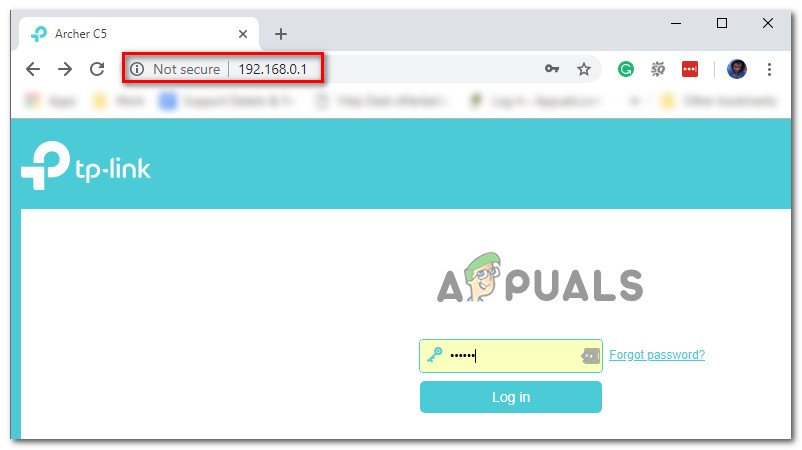
Mengakses pengaturan router Anda
catatan: Jika tidak ada dari alamat ini yang berfungsi untuk Anda, cari online untuk langkah-langkah spesifik dalam mengakses menu pengaturan router Anda.
- Pada layar masuk awal router Anda, masukkan kredensial khusus Anda jika sebelumnya Anda membuatnya. Jika ini pertama kalinya Anda mengakses menu pengaturan router, coba kredensial login umum - admin sebagai pengguna dan 1234 sebagai kata sandi.
catatan: Ada konsensus di antara sebagian besar produsen terkait kredensial umum, tetapi jika ini tidak berfungsi, telusuri kredensial default secara online sesuai dengan model router yang Anda gunakan. - Setelah Anda akhirnya berada di dalam setelan router, cari menu Lanjutan dan lihat apakah ada menu bernama Penerusan NAT atau serupa. Di dalam menu NAT Forwarding, Anda akan menemukan opsi yang memungkinkan Anda mengaktifkan UPnP. Jika Anda melihatnya, pastikan sudah diaktifkan, lalu simpan konfigurasi saat ini.
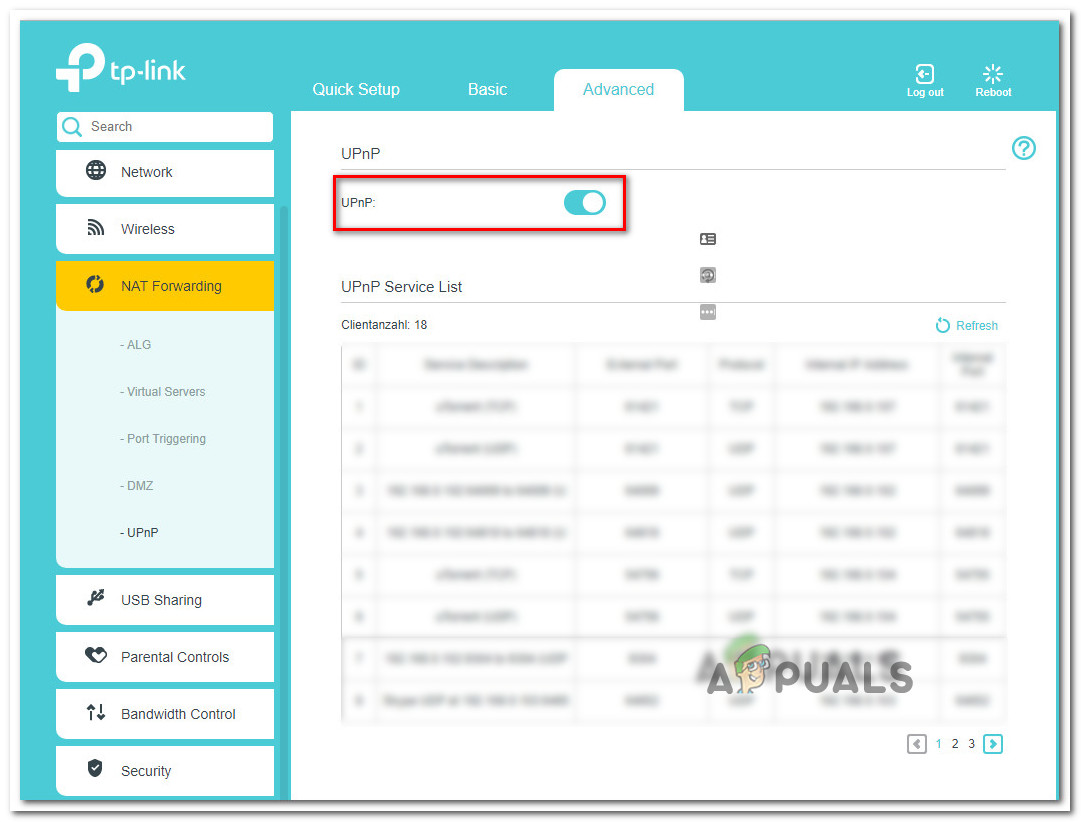
Mengaktifkan UPnP dari pengaturan Router Anda
- Setelah Anda memastikan bahwa UPnP diaktifkan, mulai ulang router dan konsol / PC tempat Anda bermain game dan lihat apakah Anda berhasil memperbaiki kesalahan tersebut.
Jika skenario ini tidak berlaku atau Anda tidak dapat mengaktifkan UPnP dari setelan router Anda, pindah ke perbaikan potensial berikutnya di bawah.
B. Meneruskan port yang digunakan oleh Overwatch secara manual
- Ikuti langkah 1 dan langkah 2 dari panduan di atas untuk mengakses menu pengaturan router Anda.
- Setelah masuk, akses file Maju menu dan cari opsi yang disebut Penerusan Port atau serupa.
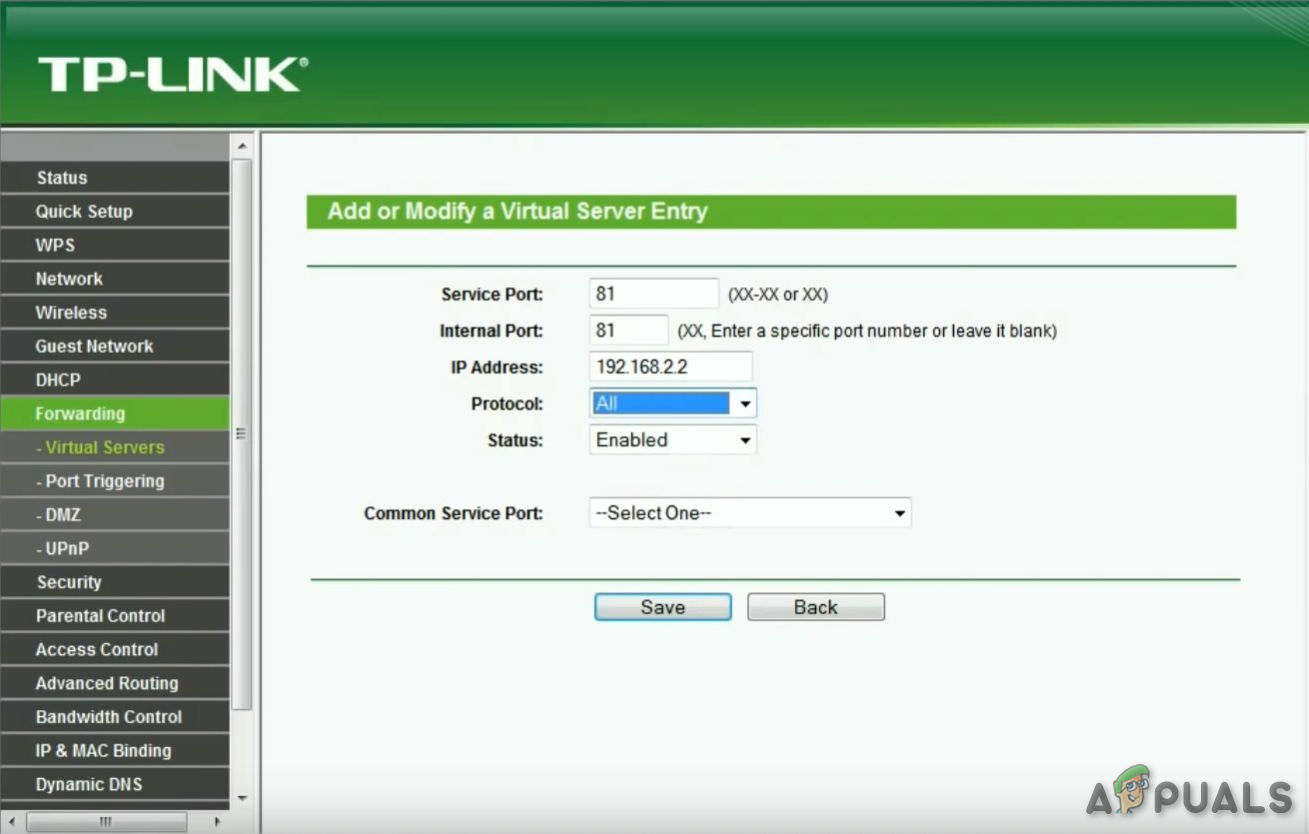
Penerusan Port
catatan: Nama pasti dari opsi ini dan layar yang Anda lihat akan berbeda tergantung pada pabrikan router Anda.
- Setelah Anda menemukan menu yang memungkinkan Anda meneruskan port secara manual, mulailah menambahkan port yang dibutuhkan Overwatch tergantung pada platform pilihan Anda:
Overwatch - Playstation 4 TCP: 1935, 3478-3480 UDP: 3074, 3478-3479 Overwatch - Xbox One TCP: 3074 UDP: 88, 500, 3074, 3544, 4500 Overwatch - PC TCP: 1119, 3724, 6113 UDP: 5060, 5062, 6250, 3478-3479, 12000-64000
- Setelah Anda berhasil meneruskan port yang diperlukan, mulai ulang router dan komputer Anda, lalu lihat apakah masalahnya sekarang sudah teratasi.
Jika Anda masih melihat kode kesalahan yang sama terjadi atau port yang diperlukan sudah diteruskan, pindah ke perbaikan potensial berikutnya di bawah ini.
Bermigrasi ke DNS Google
Ternyata, ketidakkonsistenan dengan DNS default juga dapat menyebabkan munculnya file Kesalahan LC-202. Beberapa pengguna yang terpengaruh telah berhasil memperbaiki masalah dengan bermigrasi ke DNS (Sistem Nama Domain) yang disediakan oleh Google dan menurut mereka, sejak mereka melakukannya, kesalahan berhenti terjadi sama sekali.
Namun perlu diingat bahwa tergantung pada apakah Anda melihat kesalahan ini di PC, Xbox One, atau PlayStation 4, langkah tepat untuk mengubah DNS default ke Google yang setara akan berbeda - inilah mengapa kami membuat 3 sub terpisah. -panduan yang akan menunjukkan kepada Anda bagaimana mengatur DNS Google pada PC, Xbox one dan Ps4.
A. Menggunakan Google DNS di PC
- tekan Tombol Windows + R untuk membuka a Lari kotak dialog. Selanjutnya, ketik 'Ncpa.cpl' dan tekan Memasukkan untuk membuka Koneksi jaringan jendela.
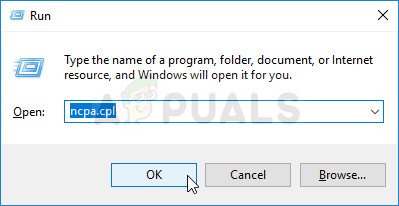
Jalankan ini di kotak dialog Run
- Setelah Anda berada di dalam Koneksi jaringan jendela, klik kanan Wi-Fi (Sambungan Jaringan Nirkabel) dan pilih Properti jika Anda menggunakan koneksi nirkabel. Jika Anda menggunakan koneksi kabel, klik kanan Ethernet (Sambungan Area Lokal) sebagai gantinya.
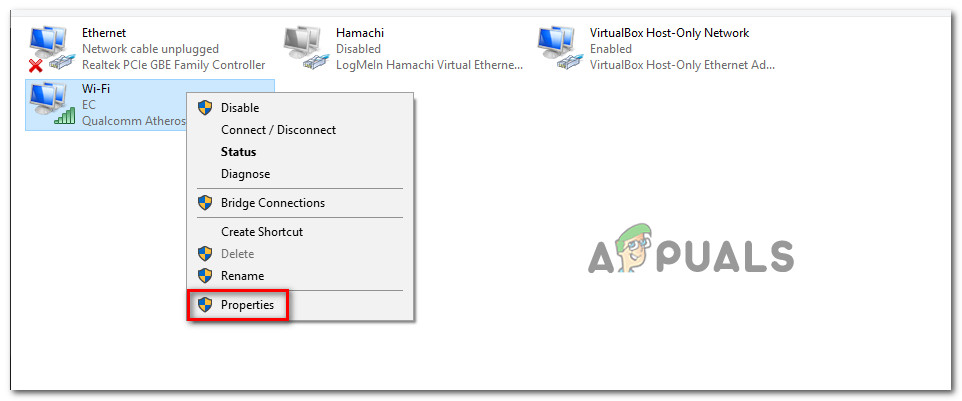
Membuka layar Properties jaringan Anda
- Setelah Anda berada di dalam Wifi atau Properti Ethernet layar, buka Jaringan tab dan kemudian arahkan ke Koneksi ini menggunakan item berikut ini bagian. Setelah Anda berada di sana, centang kotak yang terkait dengan Internet Protocol Version 4 (TCP / IPv4) dan kemudian klik Properti tombol.
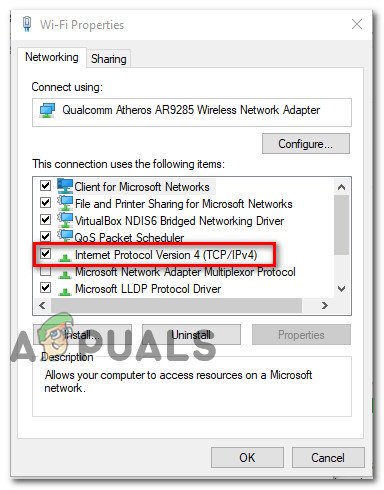
Mengakses pengaturan Internet Protocol Version 4
- Setelah Anda berada di dalam Properti Internet Protocol Version 4 (TCP / IPv4) layar , pilih umum tab, lalu centang kotak yang terkait dengan Gunakan alamat server DNS berikut.
- Selanjutnya, ganti Server DNS pilihan dan DNS alternatif server dengan nilai berikut:
8.8.8.8 8.8.4.4
- Setelah Anda berhasil mengubah pengaturan untuk TCP / IPv4, melakukan hal yang sama untuk TCP / IPv6 dengan mengakses Internet Protocol Version 6 menu dan pengaturan Server DNS pilihan dan Server DNS alternatif ke nilai berikut:
2001: 4860: 4860 :: 8888 2001: 4860: 4860 :: 8844
- Setelah Anda membuat perubahan dan menyimpan konfigurasi saat ini, restart PC Anda, buka Overwatch setelah startup berikutnya selesai dan lihat apakah masalahnya sudah teratasi.
B. Menggunakan DNS Google di Xbox One
- Dari dasbor utama menu Xbox One Anda, tekan tombol Xbox pada pengontrol Anda untuk membuka menu panduan. Setelah masuk, akses file Semua Pengaturan Tidak bisa.
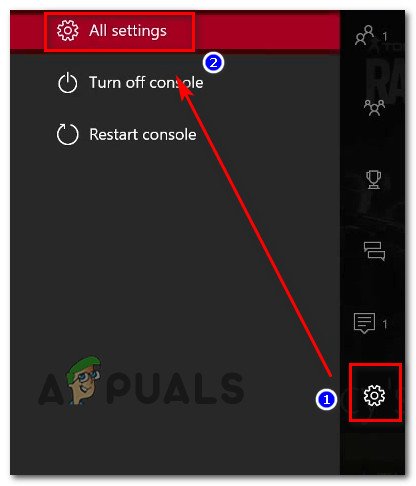
Mengakses menu Pengaturan di Xbox One
- Di dalam Pengaturan menu, cari Jaringan tab di menu vertikal di sebelah kanan, lalu akses Pengaturan lanjutan sub-menu.

Mengakses menu Jaringan
- Di dalam Jaringan menu Anda Xbox satu konsol, pilih Pengaturan lanjutan dari bagian kiri.
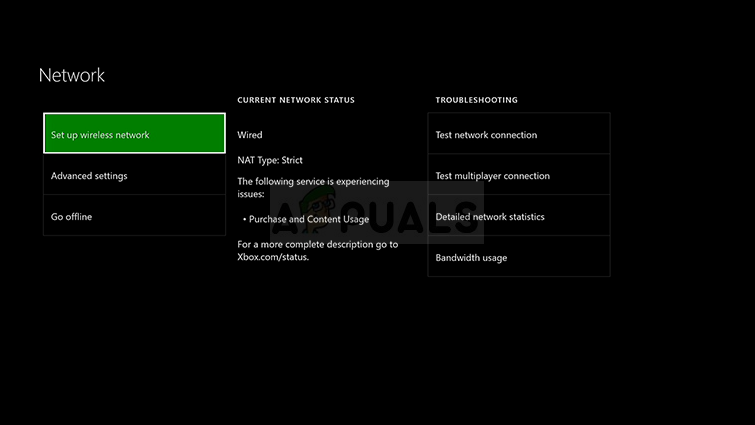
Pengaturan jaringan lanjutan Xbox ONE
- Di dalam Pengaturan lanjutan menu, pilih Pengaturan DNS , lalu pilih Buku Pegangan pada prompt berikutnya.
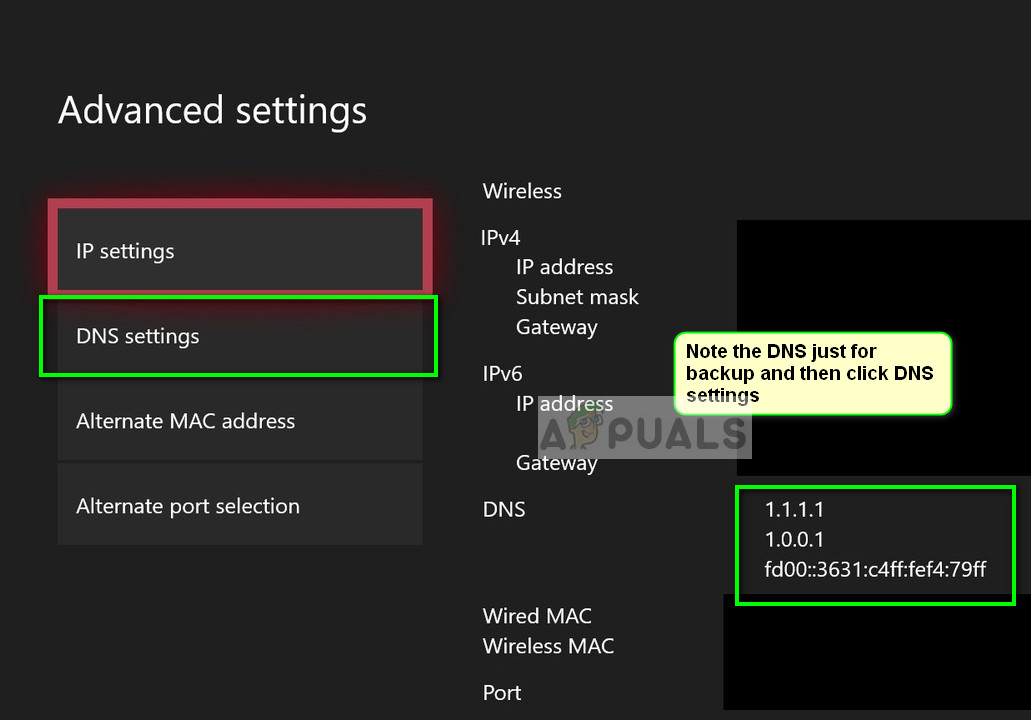
Pengaturan DNS - Xbox
- Di layar berikutnya, ubah default Nilai DNS sebagai berikut:
DNS primer: 8.8.8.8 DNS Sekunder: 8.8.4.4
catatan: Jika Anda ingin menggunakan IPV6, gunakan nilai-nilai ini sebagai gantinya:
DNS primer: 208.67.222.222 DNS Sekunder: 208.67.220.220
- Simpan perubahan, mulai ulang konsol Anda dan lihat apakah masalahnya sekarang sudah diperbaiki.
C. Menggunakan DNS Google di PlayStation 4
- Dari dasbor utama konsol PS4 Anda, navigasikan ke Pengaturan ikon dan tekan X untuk mengakses menu.
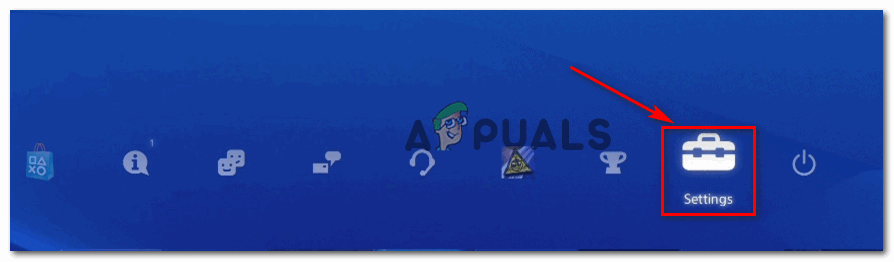
Mengakses menu Pengaturan di PS4
- Di dalam Pengaturan menu, navigasikan ke Pengaturan> Jaringan lalu pilih Atur Koneksi Internet dari daftar opsi yang tersedia.
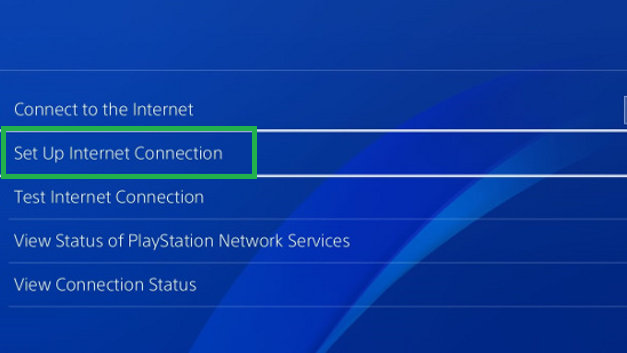
Mengklik Opsi Setup Internet Connection
- Di layar berikutnya, pilih Wi-Fi atau LAN, bergantung pada apakah Anda saat ini tersambung ke jaringan nirkabel atau berkabel (ethernet).
- Selanjutnya, pilih Adat dari daftar opsi dan pilih Otomatis ketika Anda ditanyai tentang Anda Alamat IP .
- Saat diminta untuk menyetel Nama Host DHCP , pilih Jangan Tentukan .
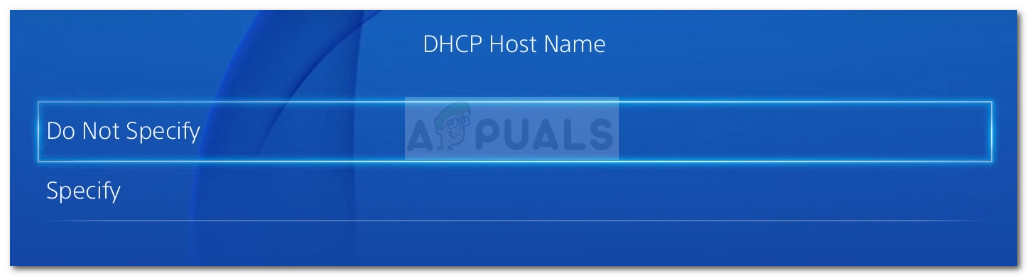
Nama Host DHCP
- Setelah Anda akhirnya mendapatkan file Pengaturan DNS , setel ke Buku Pegangan. Kemudian, setel DNS primer untuk 8.8.8.8 dan DNS Sekunder untuk 8.8.4.4 .
catatan: Jika Anda ingin menggunakan Google DNS untuk IPV6, gunakan nilai berikut sebagai gantinya:DNS primer - 208.67.222.222 DNS Sekunder - 208.67.220.220
- Simpan perubahan, mulai ulang konsol PS4 Anda, dan lihat apakah masalah telah diperbaiki pada startup komputer berikutnya.
Jika masalah yang sama masih terjadi bahkan setelah Anda mengubah DNS default, pindah ke perbaikan potensial berikutnya di bawah ini.
Memasukkan Overwatch ke dalam daftar putih dalam pengaturan Firewall (Khusus PC)
Ternyata, tergantung pada pengaturan keamanan Anda yang saat ini dikonfigurasi dengan Antivirus, kesalahan ini mungkin difasilitasi oleh AV suite yang terlalu protektif yang akhirnya memblokir koneksi antara PC Anda dan server game.
Jika skenario ini dapat diterapkan, Anda harus dapat memperbaiki masalah dengan memasukkan eksekusi Overwatch ke daftar putih untuk memastikan bahwa paket keamanan Anda tidak mengganggu itu. Beberapa pengguna yang terpengaruh telah mengkonfirmasi bahwa Kesalahan LC-202 diselesaikan setelah mereka memasukkan file yang dapat dieksekusi Overwatch dan Peluncur Battle.net di Windows Defender.
catatan: Petunjuk di bawah ini akan menunjukkan kepada Anda cara memasukkan Overwatch + Battle.net ke daftar putih dari Windows Defender. Jika Anda menggunakan rangkaian pihak ke-3, telusuri online untuk langkah-langkah spesifik tentang menambahkan game ke daftar pengecualian atau ikuti panduan berikutnya di bawah ini untuk petunjuk tentang mencopot semuanya.
- tekan Tombol Windows + R untuk membuka a Lari kotak dialog. Selanjutnya, ketik 'Control firewall.cpl' untuk membuka klasik Antarmuka Windows Firewall .
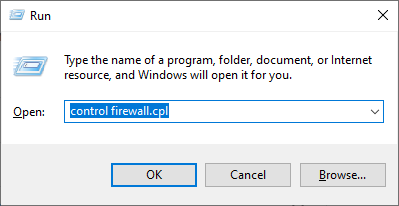
Mengakses Firewall Windows Defender
- Setelah Anda berada di dalam menu utama Windows Defender Firewall, klik Izinkan aplikasi atau fitur melalui Windows Defender Firewall dari menu sebelah kiri.
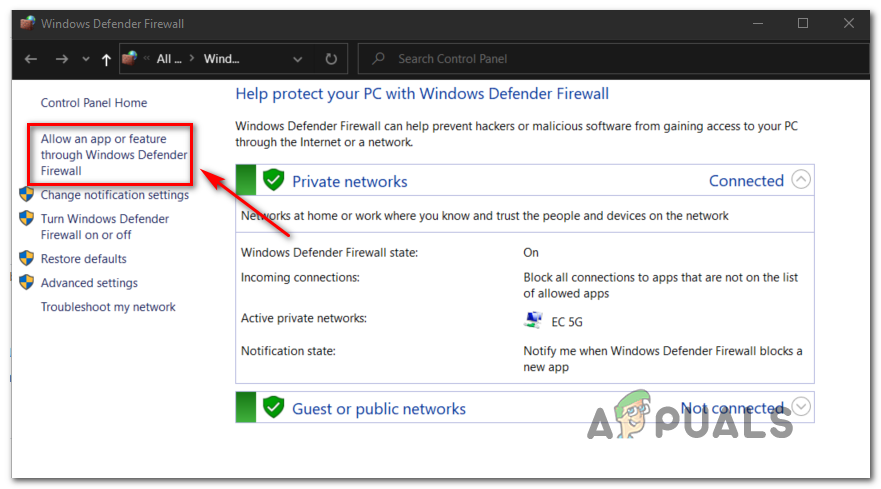
Mengizinkan aplikasi atau fitur melalui Windows Defender
- Di dalam Aplikasi yang diizinkan menu, klik Ubah pengaturan tombol, lalu klik Iya pada UAC (Kontrol Akun Pengguna) cepat.
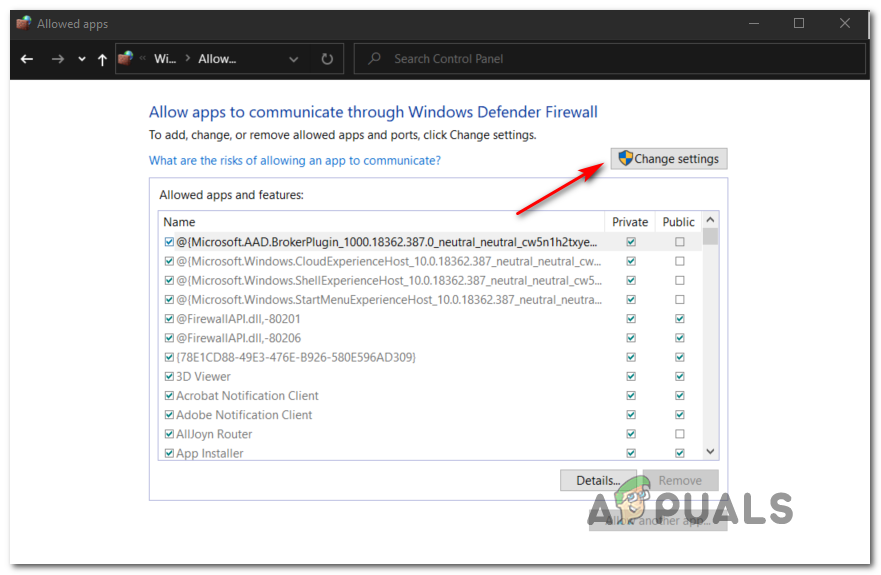
Mengubah Pengaturan Item yang Diizinkan di Windows Firewall
- Setelah Anda memiliki akses penuh, gulir ke bawah melalui daftar item yang diizinkan dan lihat apakah Overwatch dan Battle.net keduanya memiliki entri khusus. Jika Anda berhasil menemukannya, pastikan kedua kotak tersebut (Pribadi dan Umum) dicentang, lalu klik Baik untuk menyimpan perubahan.
catatan: Jika tidak ada entri untuk Overwatch dan Ba t tle.net dalam daftar ini, tambahkan secara manual dengan mengklik Izinkan aplikasi lain dan mengklik Jelajahi tombol. Selanjutnya, navigasikan ke lokasi game yang dapat dieksekusi dan tambahkan setiap entri secara manual.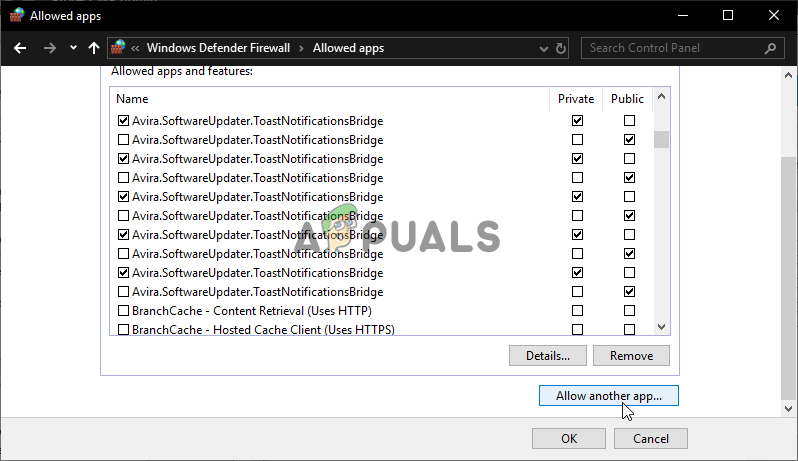
Izinkan aplikasi lain
- Setelah kedua dieksekusi utama Overwatch dan peluncur game (Battle.net) masuk daftar putih di Windows Firewall, mulai ulang komputer Anda dan lihat apakah masalah telah diperbaiki pada startup komputer berikutnya.
Jika Anda menggunakan rangkaian pihak ke-3 atau daftar putih tidak membuat perbedaan apa pun, lanjutkan ke perbaikan potensial berikutnya di bawah.
Menghapus Instalasi Firewall Overprotective (Khusus PC)
Jika Anda menggunakan rangkaian AV pihak ketiga dan yang masuk daftar putih tidak berfungsi karena berbagai alasan, cara paling efisien untuk memastikan bahwa Anda tidak menghadapi beberapa jenis gangguan adalah dengan mencopot pemasangan antivirus seluruhnya.
Jika Kesalahan LC-202 masalah masih terjadi bahkan setelah Anda melakukan ini, Anda dapat menginstal ulang AV suite dengan aman karena Anda telah berhasil menghilangkannya dari daftar penyebab potensial.
Berikut panduan cepat tentang mencopot pemasangan firewall yang terlalu protektif:
- tekan Tombol Windows + R untuk membuka Lari kotak dialog. Selanjutnya, ketik ‘Appwiz.cpl’ di dalam kotak teks dan tekan Memasukkan untuk membuka Program dan File Tidak bisa.
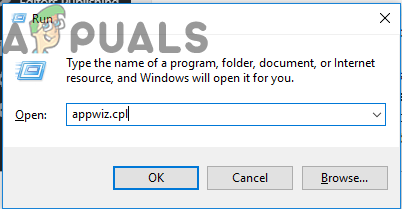
Mengetik 'appwiz.cpl' di perintah Jalankan
- Setelah Anda akhirnya berada di dalam file Program dan fitur menu, gulir ke bawah melalui daftar aplikasi yang diinstal dan cari AV suite pihak ketiga yang ingin Anda hapus. Untuk memulai proses ini, klik kanan pada program yang ingin Anda hapus dan klik Copot pemasangan dari menu konteks yang baru muncul.
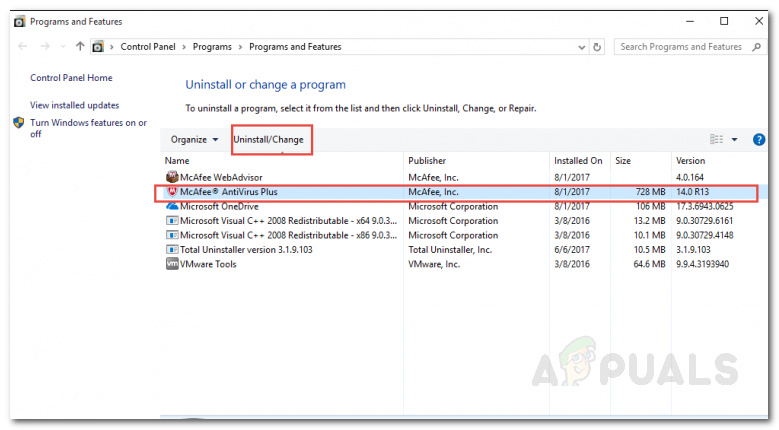
Menghapus instalasi suite Antivirus pihak ketiga
- Di layar berikutnya, ikuti petunjuk di layar untuk menyelesaikan penghapusan instalan, lalu mulai ulang komputer Anda.
- Setelah Anda berhasil menghapus suite pihak ke-3 Anda, luncurkan Overwatch sekali lagi dan lihat apakah masalahnya masih terjadi.
Jika skenario ini tidak berlaku karena Anda mengalami masalah di konsol, ikuti metode selanjutnya di bawah.
Menginstal ulang game (Hanya Konsol)
Ternyata, banyak pengguna terpengaruh yang kami temui Kesalahan LC-202 di konsol telah mengonfirmasi bahwa masalah berhenti terjadi setelah mereka menginstal ulang Overwatch di Xbox One atau Ps4.
Tentu saja, langkah-langkah untuk melakukan ini akan berbeda bergantung pada konsol tempat Anda mengalami masalah. Karena itu, kami telah menyusun dua sub-panduan yang berbeda - satu untuk PS4 dan satu untuk Xbox One. Ikuti salah satu yang berlaku untuk konsol pilihan Anda.
A. Menginstal Ulang Overwatch di Xbox One
- Di dasbor utama konsol Anda, tekan tombol Xbox pada pengontrol Anda, lalu gunakan menu panduan untuk menavigasi ke Game saya & menu Aplikasi.
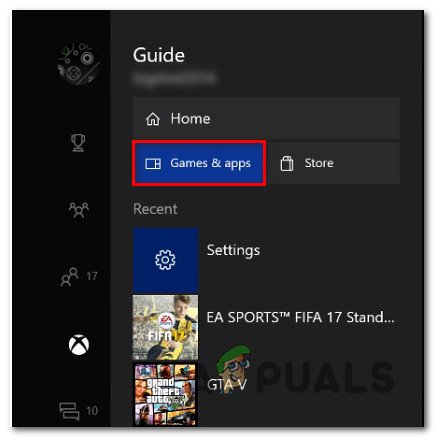
Mengakses menu Game & aplikasi
- Di dalam Game & Aplikasi menu, gulir ke bawah melalui daftar aplikasi yang diinstal dan cari Overwatch.
- Selanjutnya, pilih Overwatch dan tekan tombol Start untuk memilih Kelola game dari menu konteks yang baru muncul.
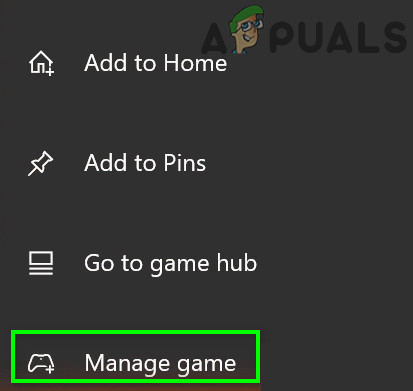
Kelola game Overwatch
- Setelah Anda masuk ke menu berikutnya, pilih Copot semua dan ikuti petunjuk di layar untuk memastikan bahwa Anda mencopot pemasangan game dasar bersama dengan setiap add-on dan pembaruan yang terpasang.
catatan: Perlu diingat bahwa operasi ini tidak akan memengaruhi game simpanan Anda. - Setelah pencopotan pemasangan selesai, reboot konsol Anda, lalu lanjutkan dan instal ulang Overwatch dari awal.
- Saat penginstalan selesai, luncurkan Overwatch lagi dan lihat apakah masalahnya sudah teratasi.
B. Menginstal Ulang Overwatch di Ps4
- Dari menu dasbor utama PS4 Anda, akses Perpustakaan Tidak bisa.
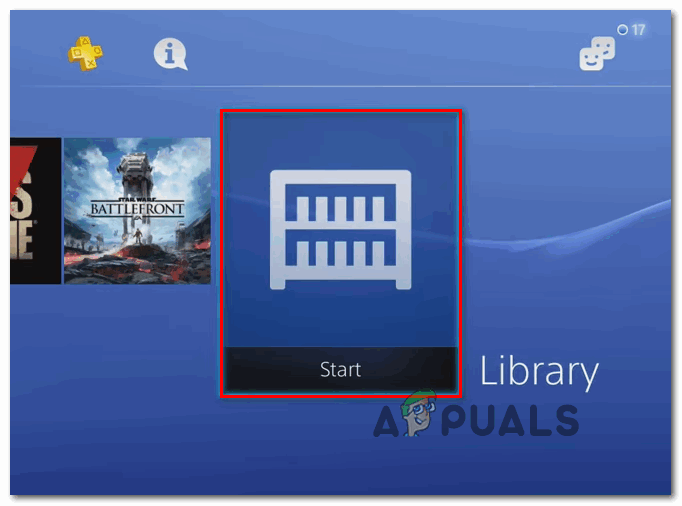
Mengakses menu Perpustakaan di PS4 Anda
- Dari menu berikutnya, pilih permainan (dari sisi kiri layar), lalu pindah ke bagian kanan, cari entri yang terkait dengan Overwatch dan tekan tombol Pilihan tombol pada pengontrol Anda.
Selanjutnya, pilih Menghapus opsi dari menu konteks yang baru muncul.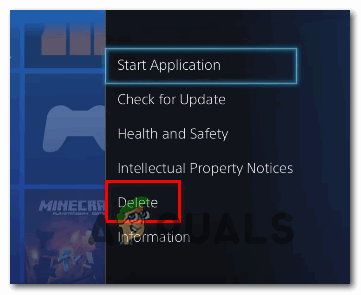
Menghapus game melalui menu konteks di Ps4
- Setelah penginstalan selesai, reboot konsol Anda, lalu instal ulang game setelah startup berikutnya selesai.
- Akses Perpustakaan Anda sekali lagi, unduh ulang dan instal Overwatch sekali lagi dan lihat apakah masalahnya sekarang sudah diperbaiki.